- Página inicial
- /
- Artigo

Compartilhar e anotar conteúdo durante uma reunião Webex no seu dispositivo iOS
 Neste artigo
Neste artigo Comentários?
Comentários?Compartilhe conteúdo do seu dispositivo usando a Aplicativo Webex Meetings para iOS para manter todos em uma reunião informados e envolvidos.
Compartilhar sua tela
| 1 |
Durante a reunião, toque em Mais e, em seguida, toque em |
| 2 |
Escolha Otimizar para imagens ou Otimizar para vídeoe toque em Compartilhar tela. |
| 3 |
Toque em Iniciar difusão. |
| 4 |
Toque no ícone do relógio vermelho Você também pode retornar à janela de reunião e tocar em Parar compartilhamento. |
Compartilhar um quadro de comunicações
| 1 |
Durante a reunião, toque em Mais |
| 2 |
Toque em Quadro de informações. |
| 3 |
Para parar de compartilhar, toque emTerminar e escolha se quer salvar seu quadro de informações na galeria do dispositivo. |
Compartilhe a câmera embutida
Quando você compartilha vídeo da câmera embutida no seu telefone, você pode ampliar e reduzir o foco no que você quer que as pessoas vejam. Os participantes podem fazer anotações enquanto você compartilha.
| 1 |
Toque |
| 2 |
Selecione Câmera. Se for solicitado que você desligue a câmera, toque em Parar vídeo para compartilhar câmera . Toque em Parar compartilhamento quando você não quiser mais compartilhar sua câmera.
|
Compartilhar e anotar outro conteúdo
O aplicativo de reuniões para iOS suporta o compartilhamento dos seguintes tipos de arquivos:
-
Texto simples (.txt)
-
Documentos do Microsoft Office (.ppt, pptx, .doc, .docx, .xls, .xlsx, .csv)
-
Documentos do Apple iWorks (.key, .numbers, .pages)
-
PDF (.pdf)
-
Imagem (.jpg, .jpeg, .png, .heic, .heif, .tif, .tiff, .gif)
-
ZIP (arquivos AR)
-
USDZ
O compartilhamento de arquivos de áudio e vídeo, incluindo .mp4, não é suportado.
Você pode compartilhar conteúdo adicional de diferentes fontes, como uma conta Box ou a galeria de fotos do seu dispositivo.
| 1 |
Durante a reunião, toque em Mais Escolha compartilhar de:
O administrador do site deve ativar o compartilhamento do Google Drive, do OneDrive e da Apple para usar esse recurso. Se você não puder compartilhar conteúdo do OneDrive, poderá ter mais restrições para seu dispositivo. Entre em contato com o administrador de IT da sua organização, se for o caso. Você pode girar o conteúdo que você compartilha tocando em Girar |
| 2 |
Toque em Anotar |
| 3 |
Para parar de fazer anotações, toque em Terminar e escolha se quer salvar seu conteúdo com anotações |
Ferramentas de anotação
Quando um participante da reunião compartilha sua tela, ou quando você compartilha um arquivo Box, foto ou quadro de comunicação, as seguintes ferramentas de anotação estão disponíveis:
|
Ferramenta |
Descrição |
|---|---|
|
|
Desfazer a última anotação. |
|
|
Desenhar anotações em diferentes tamanhos e cores. |
|
|
Insira o texto em cores diferentes. Quando terminar a digitação, toque em Concluído para colocar o texto. |
|
|
Apagar qualquer anotação. Você pode tocar e re mão desta ferramenta para:
|
|
|
Chamar a atenção para parte da tela colocando uma seta ou um ponteiro a laser sobre ela. |
|
|
Chamar a atenção para parte da tela desenhando fronteiras ao seu redor. |
|
|
Toque para salvar a anotação na galeria do dispositivo. |
Você também pode Desativar seu próprio som ao fazer anotações de conteúdo.
Controlar o conteúdo compartilhado remotamente
Quando alguém compartilha conteúdo do aplicativo de desktop Meetings, você pode assumir o controle do conteúdo compartilhado remotamente. Ao tomar controle remoto, você pode gerenciar o conteúdo compartilhado para o apresentador ou colaborar no conteúdo compartilhado sem ter que alternar entre apresentadores diferentes.
Se você estiver usando um iPhone, primeiro vá e toque em Controle remoto para a ligar. Se você estiver usando um iPad, o Controle Remoto é ligado por padrão.
| 1 |
Enquanto alguém estiver compartilhando, toque em Controle remoto |
| 2 |
Quando o apresentador aceitar sua solicitação, toque em Tomar controle e depois toque na tela. |
 controle.
controle.Usar realidade aumentada (AR) para compartilhar arquivos 3D
O compartilhamento de objetos AR requer um iPhone ou iPad com um processador A9 ou posterior.
Os seguintes dispositivos são suportados para compartilhamento de objeto AR:
-
iPhone 6s e 6s Plus
-
iPhone 7 e 7 Plus
-
iPhone SE
-
iPad Pro 9.7, 10.5 ou 12.9, primeira e segunda geração
-
iPad (2017)
-
iPhone 8 e 8 Plus
-
iPhone X
Você pode colocar, redimensionar e girar objetos virtuais em qualquer lugar na sua área física imediata, como uma mesa de sala de conferência, um chão de fábrica ou uma parede. Em seguida, como apresentador, você pode andar em volta dos objetos em tempo real, mostrando os objetos virtuais a seus participantes de todos os ângulos.
Para baixar amostras de arquivos AR, veja downloads de arquivo de realidade aumentada (AR) do aplicativo móvelWebex.
Para obter mais informações sobre a conversão de desenhos de design com auxílio de computador em formato 3DS para arquivos SCN, consulte Criar arquivos SCN de desenhos CAD 3DS.
Para compartilhar um arquivo 3D, vá para Mais  e depois toque em Compartilhar conteúdo
e depois toque em Compartilhar conteúdo . Depois selecione o local do arquivo.
. Depois selecione o local do arquivo.
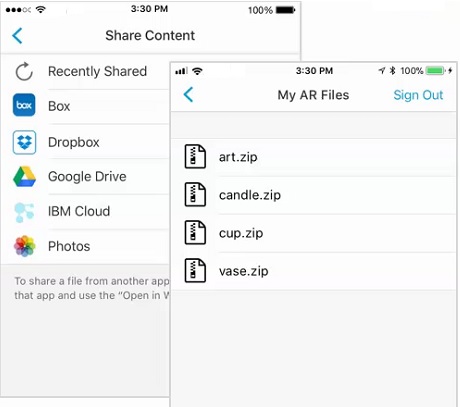
Quando você compartilha um arquivo 3D, você pode:
-
Gire o objeto usando dois dedos para girar.
-
Diminua ou amplie o objeto usando dois dedos para a pinça ou disseminação.
-
Visualizar o objeto de outros ângulos movendo-se em torno dele com o seu dispositivo.

 e, em seguida, toque em
e, em seguida, toque em  .
. .
. na galeria do dispositivo.
na galeria do dispositivo.






 e, em seguida, toque em
e, em seguida, toque em 
